Построение рисунка в слоях
Используя созданные слои и типы линий выполните чертеж контура детали, представленный на рис.1
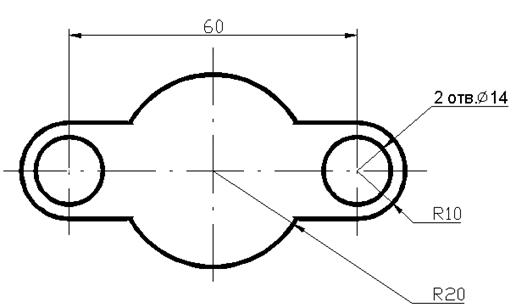 Рис.1
Рис.1
Первый этап построения контура детали - размещение осевых линий. Установите слой Оси. Активизируйте инструмент Прямая. Для построения горизонтальной оси в командной строке задайте параметр Г:  на запрос
на запрос  : с помощью указателя мыши установите горизонтальную осевую линию посередине листа. Выйдите из команды, нажав клавишу Enter. Для построения центральной вертикальной осевой линии снова активизируйте инструмент Прямаяи задайте параметр В:
: с помощью указателя мыши установите горизонтальную осевую линию посередине листа. Выйдите из команды, нажав клавишу Enter. Для построения центральной вертикальной осевой линии снова активизируйте инструмент Прямаяи задайте параметр В:  >. После отображения запроса
>. После отображения запроса  : указателем мыши установите вертикальную ось примерно посредине листа и нажмите Enter.
: указателем мыши установите вертикальную ось примерно посредине листа и нажмите Enter.
Для построения осевых линий двух отверстий активизируйте Прямая и задайте параметр O (Отступ)
 : O. Задайте отступ равный 30 мм.
: O. Задайте отступ равный 30 мм.
 : 30. Команда потребует указать базовую линию
: 30. Команда потребует указать базовую линию 
Мышью отметьте вертикальную осевую, при этом она выделится пунктиром.

Укажите мышью область слева от выделенной осевой. В итоге на экране на расстоянии 30 мм от нее будет построена еще одна вертикальная осевая линия.
На запрос 
Опять укажите мышью на центральную вертикальную линию. После появления запроса 
Указателем мыши отметьте правую область чертежа. Тем самым будет построена правая осевая на расстоянии 30 мм от центральной осевой. Для выхода из команды нажмите Enter. На этом построение осевых линий заканчивается и на экране появится изображение, представленное на рис. 2
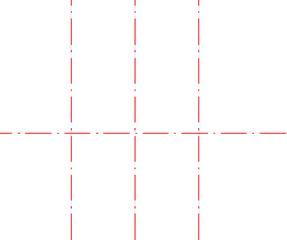 .
.
Рис. 2. Осевые линии чертежа детали.
Второй этап построения контура детали - выполнение вспомогательных построений с целью получения опорных точек контура. Для этого:
Установите слой Построение.
Установите объектную привязку 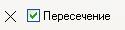 .
.
С помощью инструмента Круг начертите: две окружности диаметром 14 мм

После указания центра, появится запрос: 
Для выбора диаметра, укажите ключ: Диаметр ивведите 14.
Две окружности радиусом 10 мм:
 ключ радиус установлен по умолчанию, вводим 10.
ключ радиус установлен по умолчанию, вводим 10.
Далее строим окружность в центре диаметром 40 мм.
Если вы хотите изображение увеличить, воспользуйтесь командой: Вид – Зуммирование в Строке Меню:
 |
или в Ленточном меню: Вид - Границы
 |
Для построения верхней и нижнеей линий установите привязки: Пересечение и Ближайшая.
 |
Активизируйте инструмент Прямая,
задайте параметр Г.
На запрос: 
указателем мыши переместите горизонтальную линию до совмещения с точкой 2 (рис. 3) и нажмите кнопку мыши. (У вас на рисунке изображение точек не будет!.)Таким образом, будет построена верхняя горизонтальная линия. Не выходя из команды, указателем мыши установите следующую горизонтальную линию в точку 12 и нажмите клавишу мыши. В результате на слое вспомогательных построений получится изображение, представленное на рис. 3.
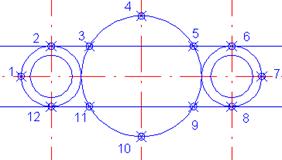 Рис.3
Рис.3
В результате выполненных действий получены опорные точки контура детали – точки 1-12. Эти точки на следующем этапе позволят выполнить контурную обводу изображения с помощью инструмента Полилиния.
Третий этап построения контура детали заключается в соединении ранее полученных опорных точек сплошной толстой линией с определенной ГОСТом толщиной. С этой целью, установите слой Контурный
Активизируйте инструмент Полилиния. На запрос 
Установите указатель мыши в точку 1,
 |
(привязки Пересечение и Ближайшая включена!!!).
 |
 Для установки толщины линии в командной строке задайте параметр Ш:
Для установки толщины линии в командной строке задайте параметр Ш: 

По умолчанию толщина равна: 0.0000
Задайте значение толщины линии 0.8 мм.

Подтвердите значение конечной толщины линии: 0.8 мм., нажав клавишу ENTER.
После появления в командной строке запроса:

выбираем ключ (Д) т. е. рисуем дугу.


Затем в командной строке задайте параметр В (активизируется режим построения дуги через вторую точку).
На запрос  нужно выбрать :
нужно выбрать :
Ближайшая точка и указать любую точку на дуге, затем на запрос:
 |
 указать точку 2.
указать точку 2.
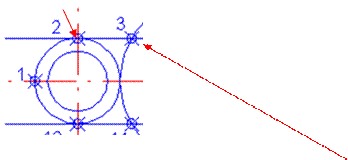 |
Далее идет прямая линия, выбираем ключ Л (Линейный) Enter и указываем точку 3.
результат обводки точек 1-3 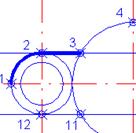
Далее выбираем ключ Дугаи повторяем команды , уже знакомые по предыдущему действию.
В результате получим контурное изображение показанное на рис. 4.

Рис. 4
Дата добавления: 2015-04-01; просмотров: 707;
